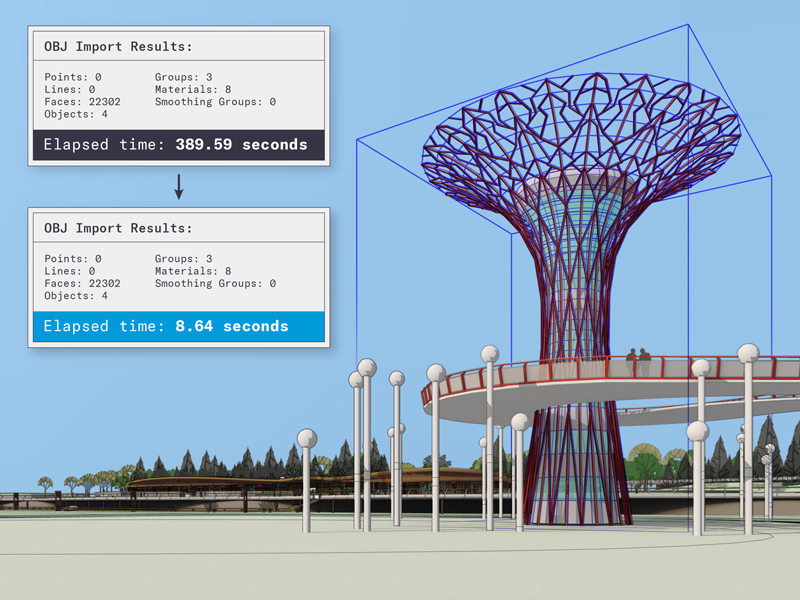Werk Slimmer en Tijdbesparend met SketchUp Pro 2022
Werk Slimmer en Tijdbesparend met SketchUp Pro 2022.

Voordat we ingaan op de nieuwe release, introduceren we eerst Niraj Poudel, de nieuwe scale figure! Niraj werkt sinds 2014 bij SketchUp en is een sleutelfiguur in het customer success team. Hij houdt ervan mensen te helpen bij het optimaliseren van hun SketchUp workflow en hij is gepassioneerd over duurzaam ontwerpen in een vroeg stadium. In zijn vrije tijd geniet Niraj van het buitenleven, gitaar spelen en steeds weer nieuwe manieren vinden om een glimlach op het gezicht van zijn dochter te toveren.
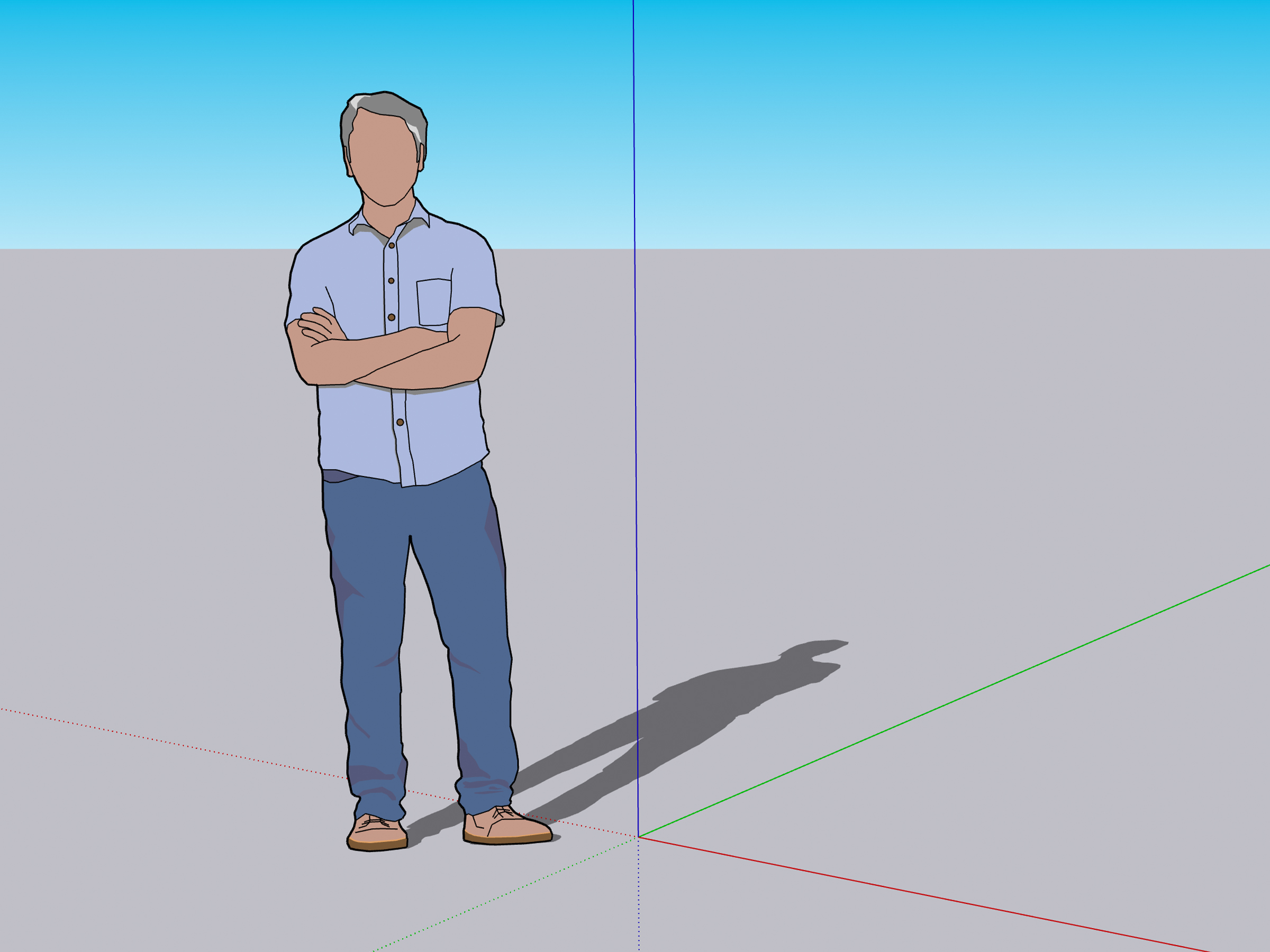
Nu dat we Niraj hebben ontmoet, kunnen we de 2022 release gaan verkennen.
SketchUp Pro (desktop)
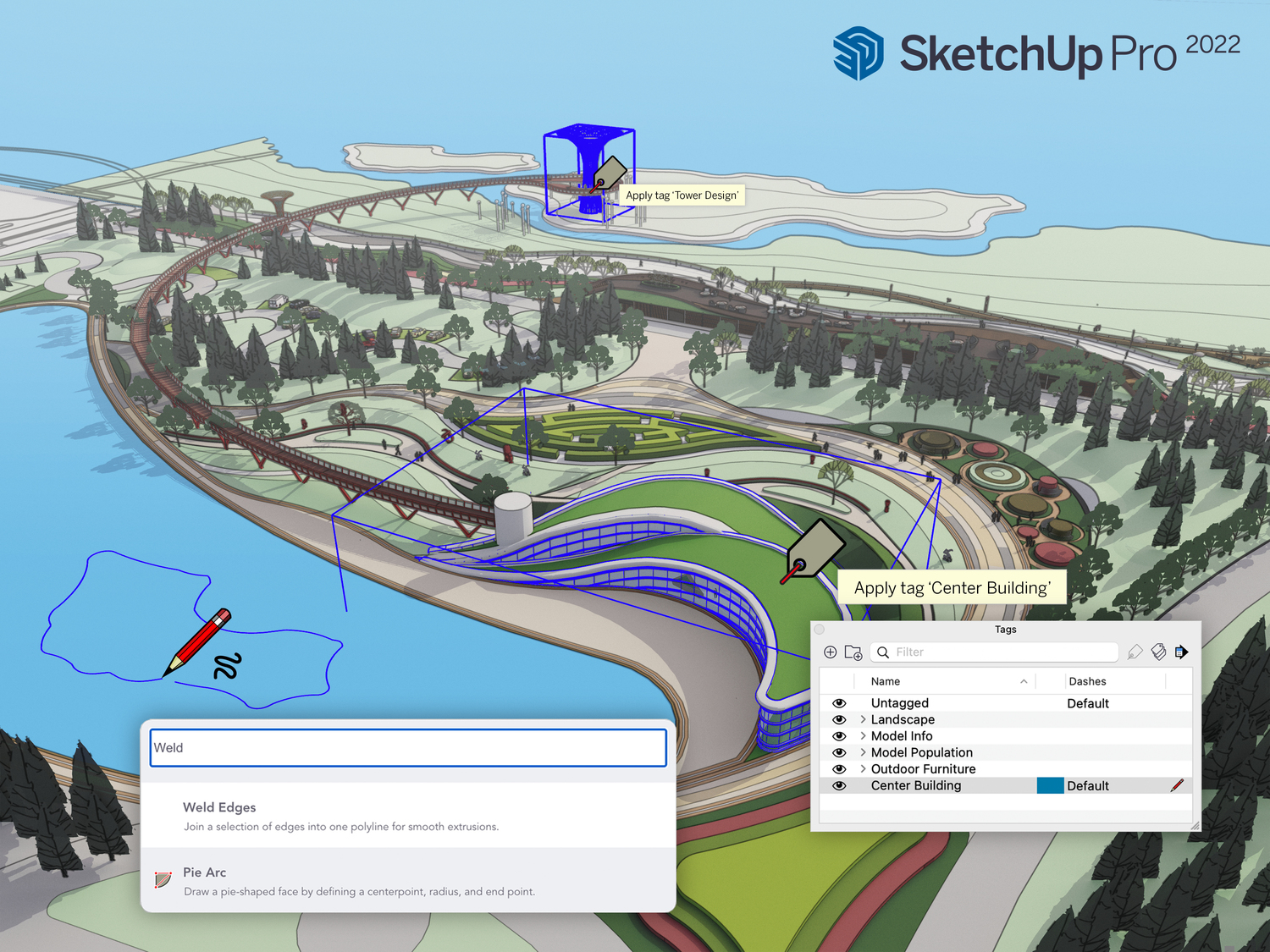
Zoeken in SketchUp
Voor het eerst geïntroduceerd in SketchUp for Web, is Search nu een SketchUp Pro functie die u in staat stelt snel native commando's en geïnstalleerde Extensions te vinden en te activeren. In plaats van kostbare tijd te verspillen aan het vinden of onthouden van een tool in SketchUp, kunt u nu de naam of een workflow-gerelateerde query zoals 'elevation', 'boolean', of 'chamfer' intypen om deze snel te vinden.
Als SketchUp nieuw voor u is, helpt dit u om op de hoogte te blijven van de gebruikersinterface en toolset, zodat u zich kunt concentreren op uw ontwerp in plaats van te proberen een tool te vinden. Zoek op naam of zoek naar wat u wilt dat een tool doet in SketchUp en relevante resultaten zullen verschijnen.
Voor meer ervaren gebruikers zal dit helpen om de hoeveelheid schermruimte die aan werkbalken is toegewezen te verminderen. In plaats van bijvoorbeeld alle zeven Joint Push/Pull werkbalk-pictogrammen weer te geven, kunt u nu zoeken naar 'Joint Push/Pull', en alle opdrachten die aan de Extension zijn gekoppeld, worden weergegeven.
De beste manier om Zoeken (standaard snelkoppeling: Shift +S) aan uw workflow toe te voegen, is door de snelkoppeling aan te passen zodat de opdracht gemakkelijk te vinden is.
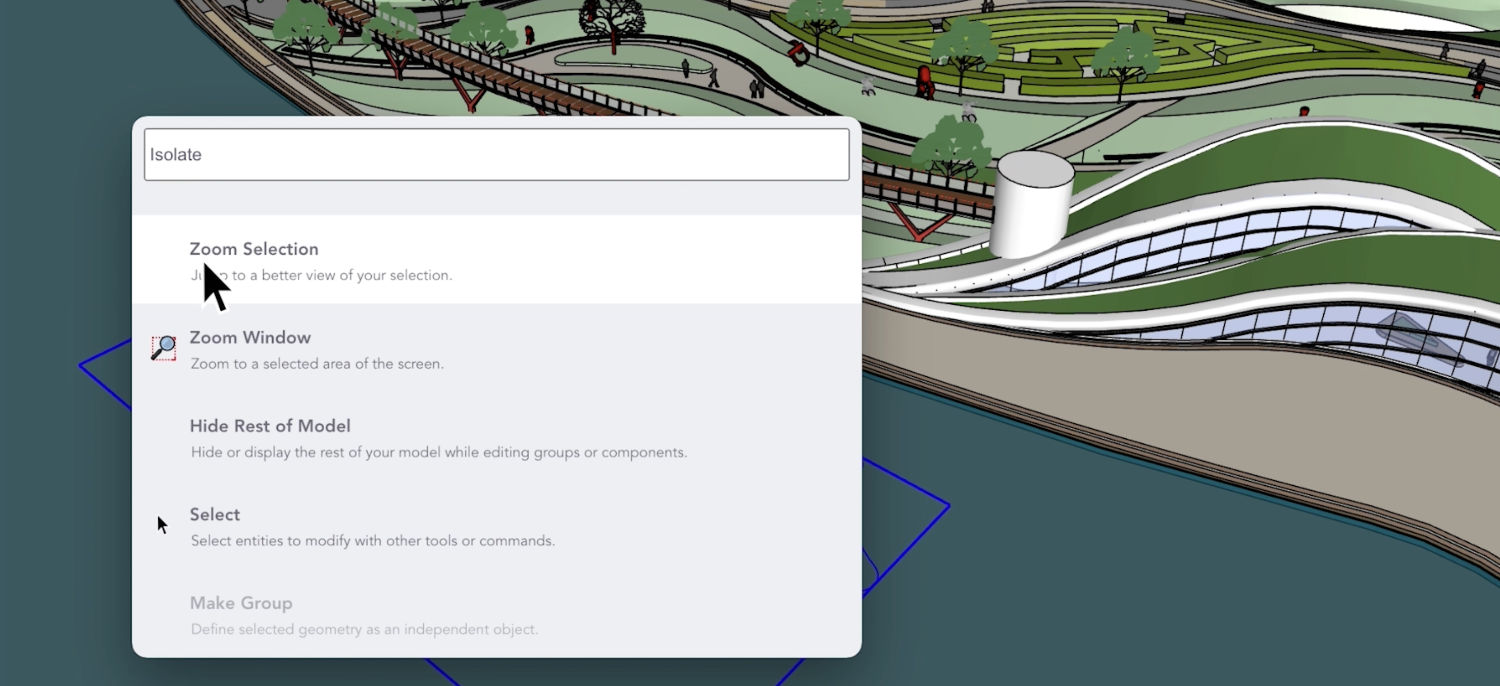
Nieuwe en verbeterde modelleringstools
SketchUp 2022 versnelt, stroomlijnt en verbetert de workflows door het introduceren van gloednieuwe tools en significante updates van oudere tools. U kunt deze details allemaal teruglezen in de release notes, maar hier zijn alvast wat hoogtepunten:
Lasso Select
Met het Lasso Select-gereedschap kunt u aangepaste selectiegrenzen tekenen zonder de camera te heroriënteren. U kunt ook meerdere discrete selecties maken met één klik-sleepbewerking en Entities veel sneller selecteren via stylusinvoer.
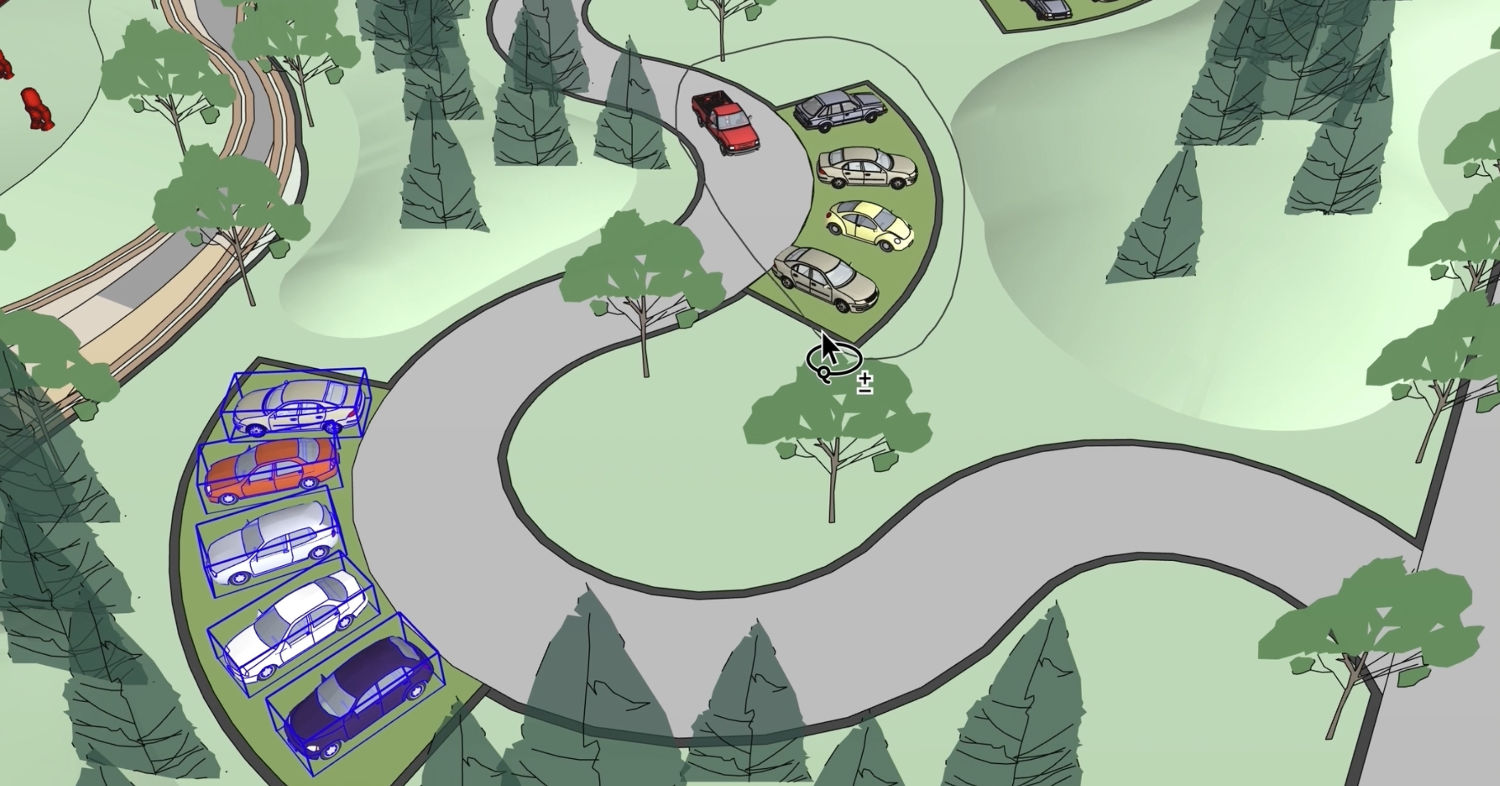
De bijbehorende nieuwe sneltoets voor Lasso is Shift + Spacebar
Stamp Copy
Met de nieuwe modificatiestatus voor de Move Tool (geïntroduceerd in 2021.1.2), kunt u met Stamp meerdere kopieën maken van een Entity, waarbij u ze elk met slechts één klik 'stempelt'. Deze tool is handig om objecten op natuurlijke wijze over een bepaald gebied te verspreiden. Zo plaatst u snel scale figures of andere elementen in een landschapsontwerp. Het is ook handig bij het maken van meerdere kopieën langs één as met onregelmatige tussenpozen, zoals het weergeven van zebrapaden in een stedenbouwkundig model.
Tag Tool
Stroomlijn de modelorganisatie met Tag, een nieuw hulpmiddel waarmee u Entities of vooraf geselecteerde Entities kunt aanklikken om Tags toe te passen. Met de Tag-tool kunt u de modelorganisatie versnellen door objecten rechtstreeks in het modelleervenster te taggen, ongewenste Tags snel op te ruimen en de betrouwbaarheid van uw rapport te verbeteren door de tagging van componenteenheden in bulk te wijzigen.
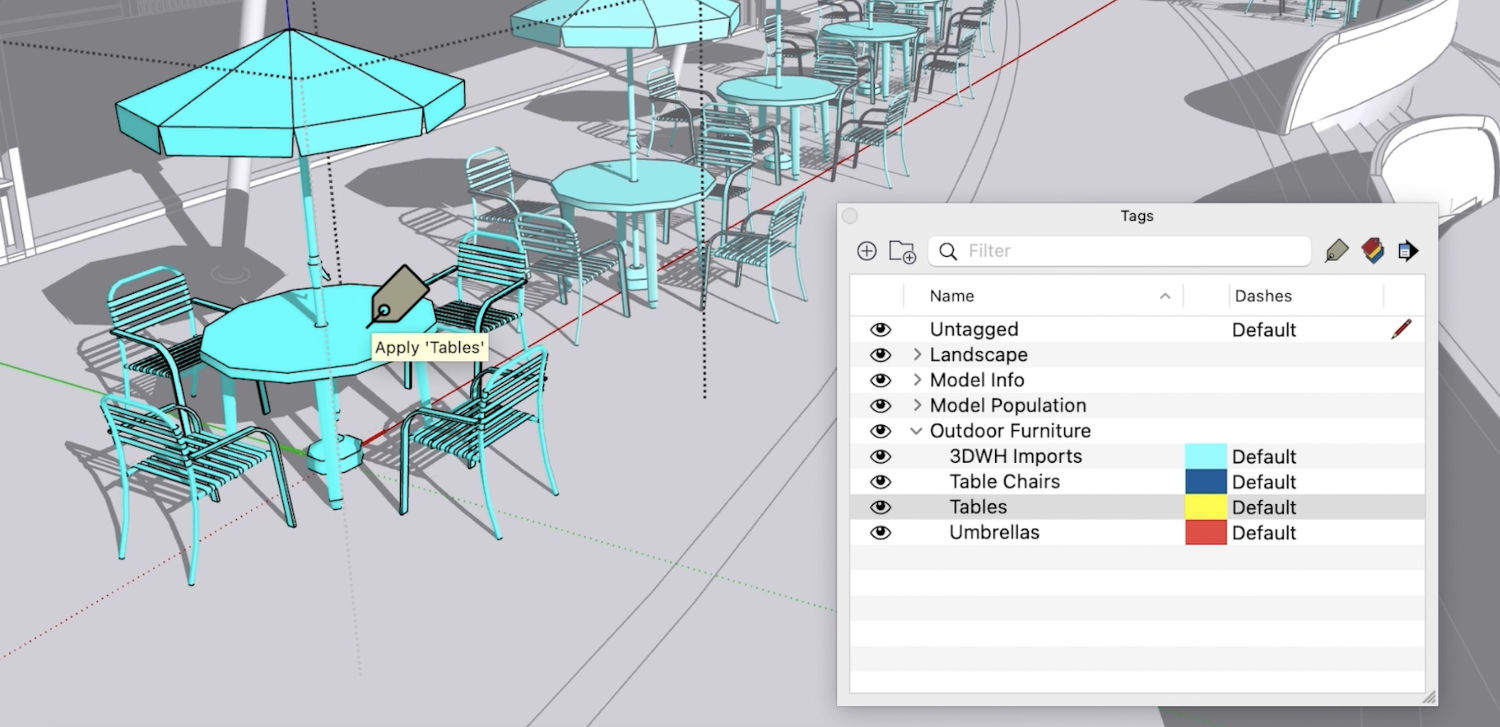
Freehand
SketchUp heeft de Freehand Tool een grote update gegeven. Met strakkere curves kunt u organisch getekende lijnen en Follow Me extrusies maken met meer natuurlijke variatie. Omdat de output van Freehand vloeiender is, creëert de tool meer segmenten. Direct na het tekenen van een curve, kunt u de segmentatie van de curve stapsgewijs verminderen. SketchUp geeft visuele feedback bij elke toename. Freehand ontvangt ook asvergrendeling input om een tekenvlak te specificeren, en het is nu mogelijk om over aangrenzende vlakken op verschillende vlakken te tekenen.
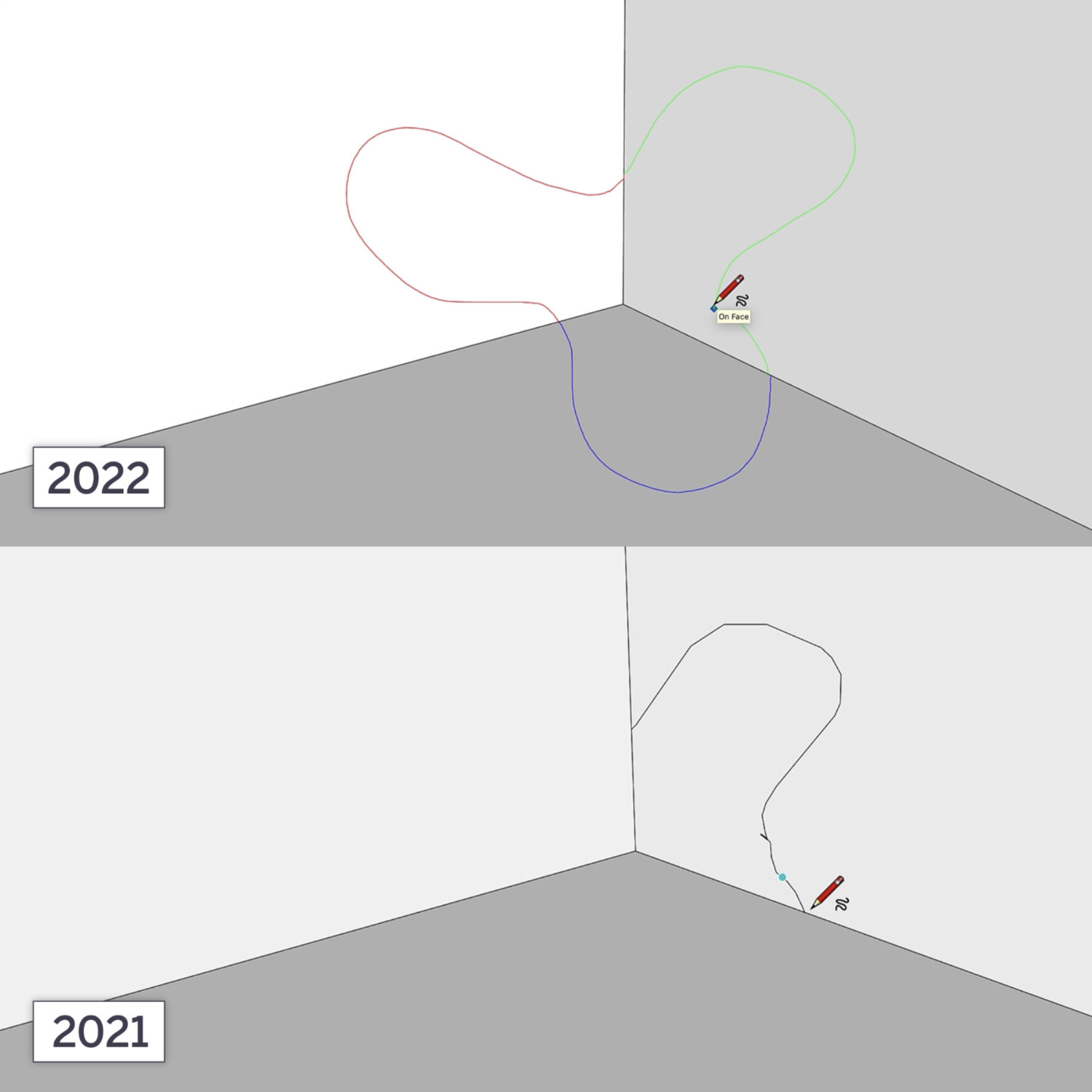
Snelle tip: Freehand curves zijn nóg fijner te maken met behulp van een stylus.
Tangent Inference Lock
Met behulp van de nieuwe tangent inference toggles voor 2-Point- en 3-Point Arc tools, kunt u nu snel boograaklijnen specificeren en vergrendelen vanaf een bestaande rand of boog. Niet alleen is de raaklijn beter voorspelbaar, maar u kunt er ook in kortere tijd gebogen vlakken mee maken.
Scene Search
Als u architectonische visualisatierapporten of constructiedocumenten genereert, maakt u waarschijnlijk veel verschillende scènes om de ontwerpdetails te communiceren. Dit resulteert in het visueel moeten scannen van lange scènelijsten met gecodeerde namen. Met Scene Search, een nieuw zoekfilter naast het tabblad Scenes, kunt u nu snel de gewenste scène identificeren en ernaartoe springen.
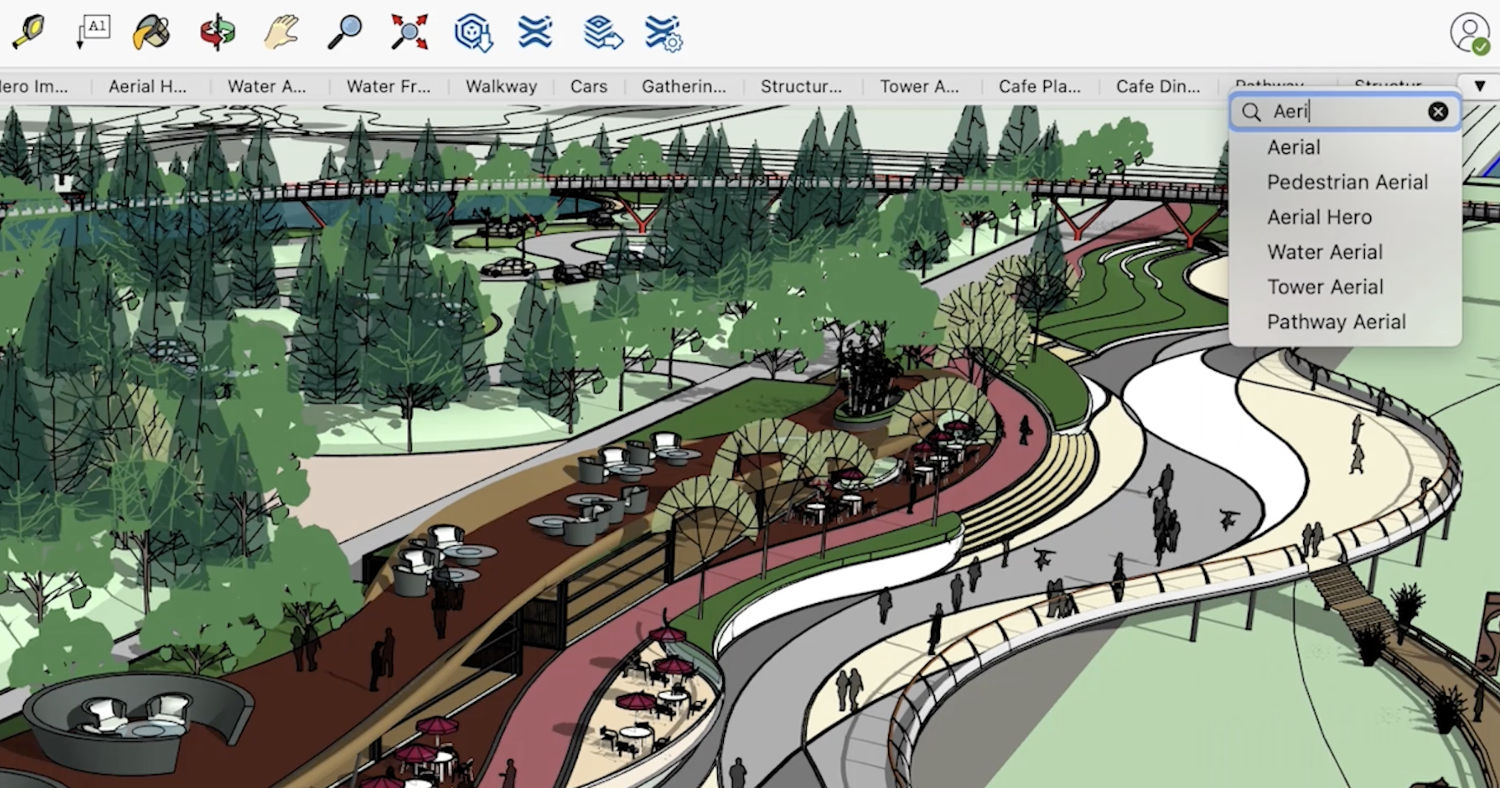
Meer modelleringsaanpassingen
Er zijn een aantal opmerkelijke veranderingen in het tool-gedrag in Tape Measure, Classifier, Position Texture en tooltips voor inferencing in deze release. Lees meer over deze wijzigingen in de Release notes.
LayOut
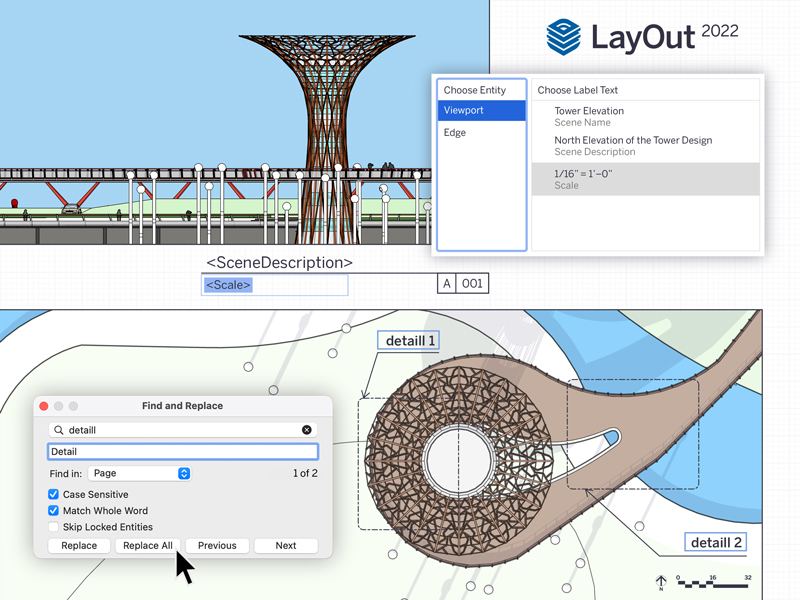
Dankzij Auto-Text updates en Find & Replace helpt LayOut u sneller en efficiënter te werken dan ooit tevoren.
Op Viewport gebaseerde Auto-Text labels
Naast de bestaande labels die entiteits- of componentattributen die LayOut uit SketchUp viewports haalt, introduceert LayOut 2022 nieuwe Auto-Text tags die uit het Auto-Text menu gekozen kunnen worden bij het maken van labels of het gebruiken van sjabloon-labels.
U kunt al deze labels gebruiken in scrapbooks of met transparante label leaders. Dit betekent dat u Auto-Text labels vanuit een scrapbook naar binnen kunt slepen, op enter kunt drukken om de label leaders te slepen, en dan wordt de waarde die bij dat viewport hoort automatisch weergegeven.
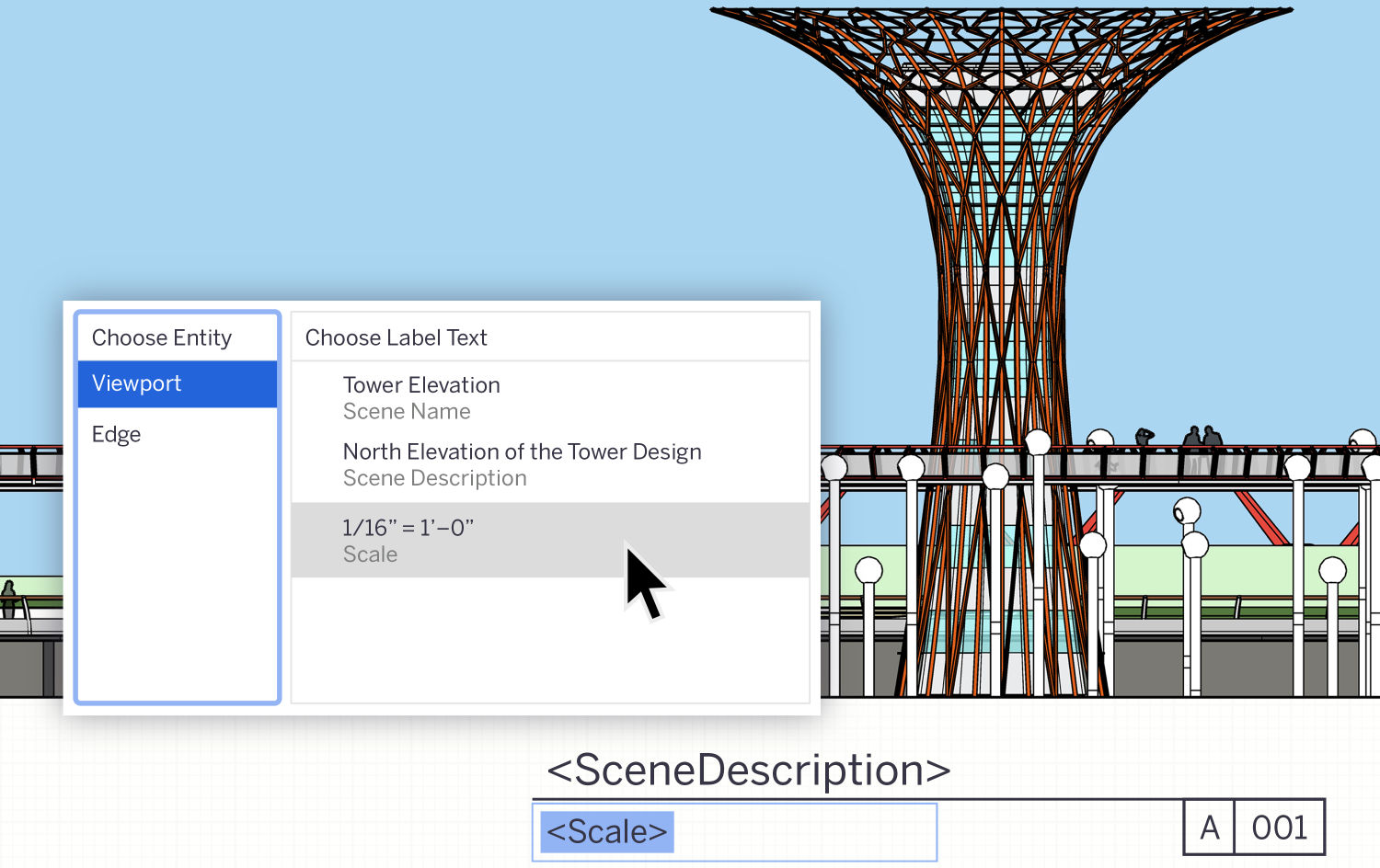
Met de nieuwe en verbeterde viewport-gebaseerde Auto-Text labels, kunt u meer van de informatie in SketchUp modellen gebruiken tijdens het samenstellen van documenten, waardoor uw templates krachtiger en efficiënter worden. Zo kunt u bijvoorbeeld een Scène naam of beschrijving kiezen door gebruik te maken van een Auto-Text tag om automatisch een tekening titel te maken. Gebruik vervolgens een tag om de schaal van de huidige viewport te tonen. Als de schaal van de model viewport verandert, zal de schaalafroep automatisch bijwerken.
Auto-Text voor paginabeheer
Het handmatig maken en onderhouden van een inhoudsopgave kan tijdrovend en foutgevoelig zijn, maar dat hoeft niet met nieuwe verbeteringen in het beheer van titelblokken.
<PageCount>
Als aanvulling op de bestaande tag <PageNumber>, geeft <PageCount> het aantal pagina's weer in een bereik dat u kunt definiëren. Met <PageCount>, kunnen gebruikers de startpagina (waar een bepaald bereik begint), tekenstijl, en de laatste pagina van het bereik specificeren. Deze functie is nuttig bij het ontwikkelen van een index of inhoudsopgave aan het begin van uw LayOut document.

<PageName>
Met de tag <PageName> kunt u de naam van een pagina gebruiken die niet de huidige pagina is. Als u bijvoorbeeld de naam van een pagina op de derde positie van uw document wilt weergeven, voert u <PageNumber> in. Nog beter, de paginanaam wordt dynamisch bijgewerkt wanneer pagina's worden toegevoegd, verwijderd of opnieuw gerangschikt, wat tijd bespaart bij het ontwikkelen en afwerken van uw inhoudsopgave.
Sequence Auto-Text
Een veelgevraagde feature request: Sequence Auto-Text is een nieuwe Auto-Text tag die automatisch wordt opgehoogd wanneer hij wordt gedupliceerd. Deze tags worden gebruikt om tekeningen en figuren snel te annoteren, genummerde tekeningtitels te maken, legenda te maken en vele andere toepassingen die voorheen tekstbewerking vereisten tussen elke kopie. Net als Auto-Text, kunt u de Sequence tag zo vaak dupliceren en hergebruiken als u maar wilt.
Als u een sequentie tag verwijdert, kunt u tekstvakken voor een bepaalde sequentie tag in een heel document snel en gemakkelijk hernummeren met één enkele opdracht: Renumber Sequence hernummeren.
Om u op weg te helpen met alle nieuwe Auto-Text functies in LayOut, voegt SketchUp twee nieuwe pagina's toe aan elk van de LayOut titelblok plakboeken.
Find & Replace tekst
Er zijn verschillende manieren om snel tekst te maken en te kopiëren over meerdere pagina's in een LayOut document, maar het wijzigen van tekst over een heel document is altijd moeilijk geweest. U moet elke pagina en elk tekstvak van uw document inspecteren. Daarom zult u Find & Replace in LayOut geweldig vinden! Met Find & Replace is het wijzigen van tekst in een selectie, een pagina of een document een veel sneller proces. Dit helpt niet alleen de kwaliteitscontrole te versnellen, maar u kunt ook tekeningtitels, paginanummers, gespecificeerde bouwmaterialen en typefouten efficiënter bijwerken.Net als in andere toepassingen kan Find & Replace worden geactiveerd met de sneltoets Ctrl/Command + F en vanuit het menu Text in LayOut.
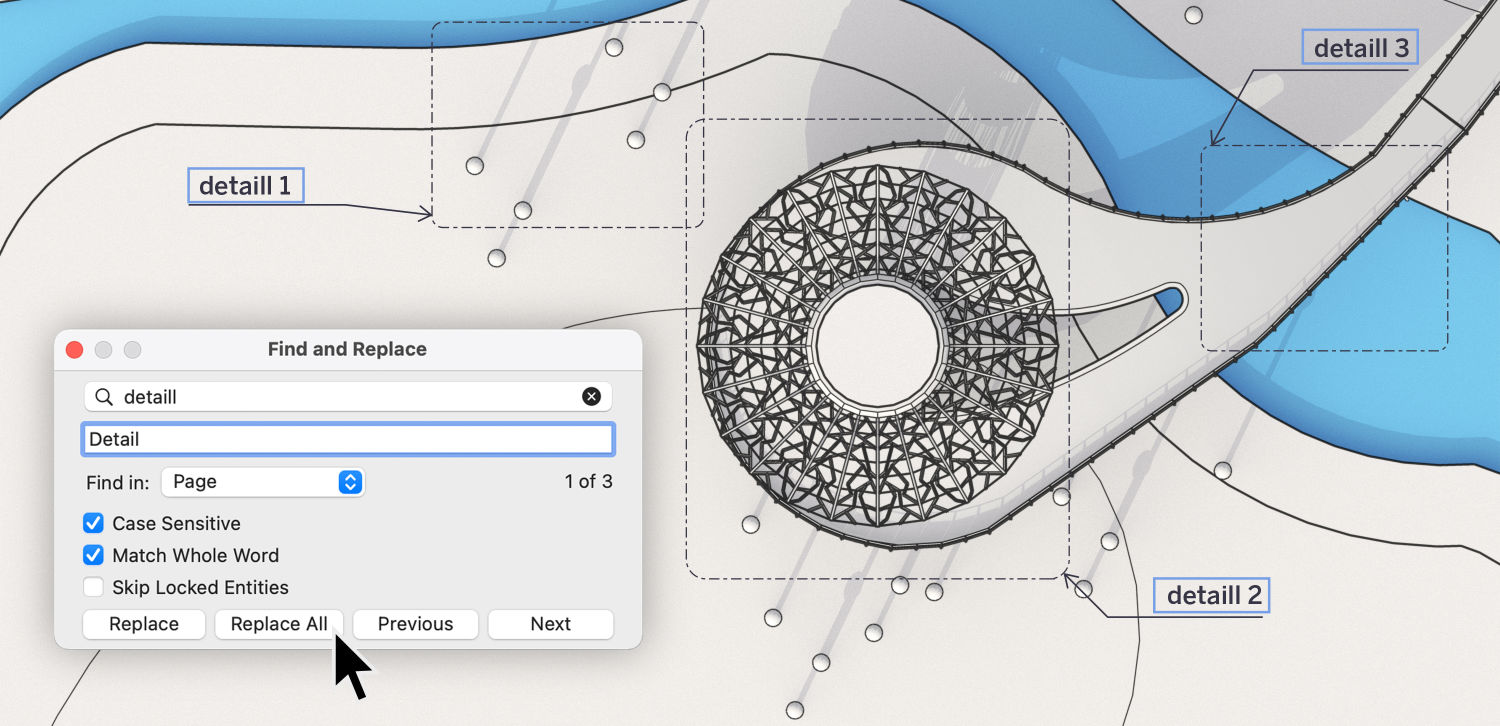
Zoom Selection
Elimineer vertragingen met zoomen door de nieuwe Zoom Selection contextopdracht die is overgenomen van SketchUp. Wanneer LayOut pagina's in detail en complexiteit groeien, zijn ze moeilijk te navigeren met de scroll-to-zoom-functionaliteit. Nu kunt u naar het gewenste zoomniveau springen in een bepaalde selectie in LayOut, waardoor de kans op ongewenste vertragingen bij in- of uitzoomen wordt verkleind.Prestaties en kwaliteitsverbeteringen
Native M1-ondersteuning voor SketchUp voor macOS
SketchUp biedt nu een universele installer die het mogelijk maakt om SketchUp Pro te draaien op Mac’s die zijn uitgerust met een M1 processor (geïntroduceerd eind 2020).
De 2022 installer ondersteunt ook de installatie en werking van SketchUp op Mac’s die een Intel processors hebben. Dit betekent dat Apple gebruikers niet hoeven te bepalen welke chipset hun Mac van stroom voorziet om SketchUp Pro te installeren.
Entities Builder API
Genereer sneller grote hoeveelheden geometrie met behulp van de Ruby API met de nieuwe Entities Builder API interface. Gebruikers die grote hoeveelheden geometrie genereren zullen merken dat het proces veel sneller gaat.